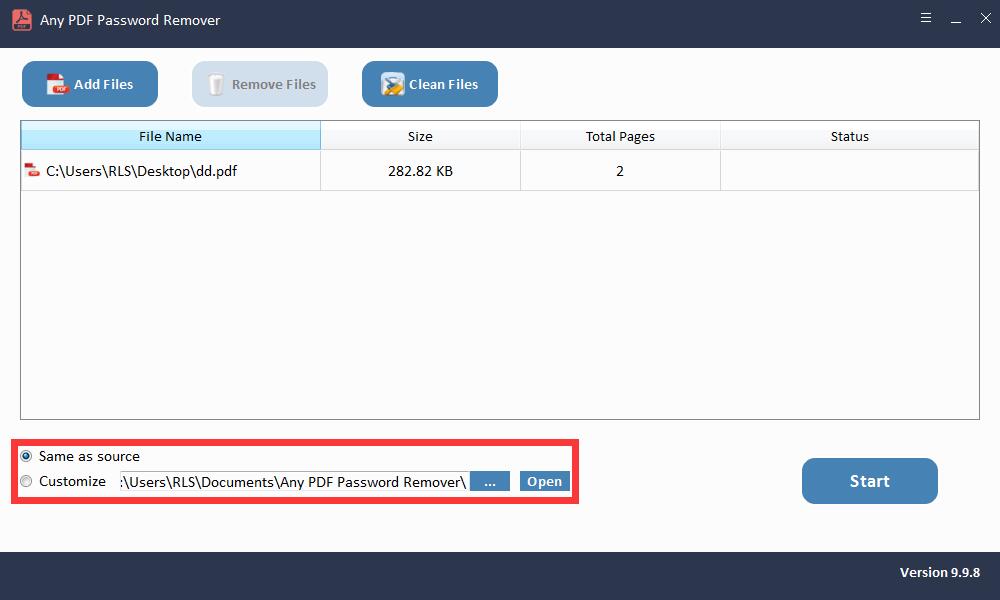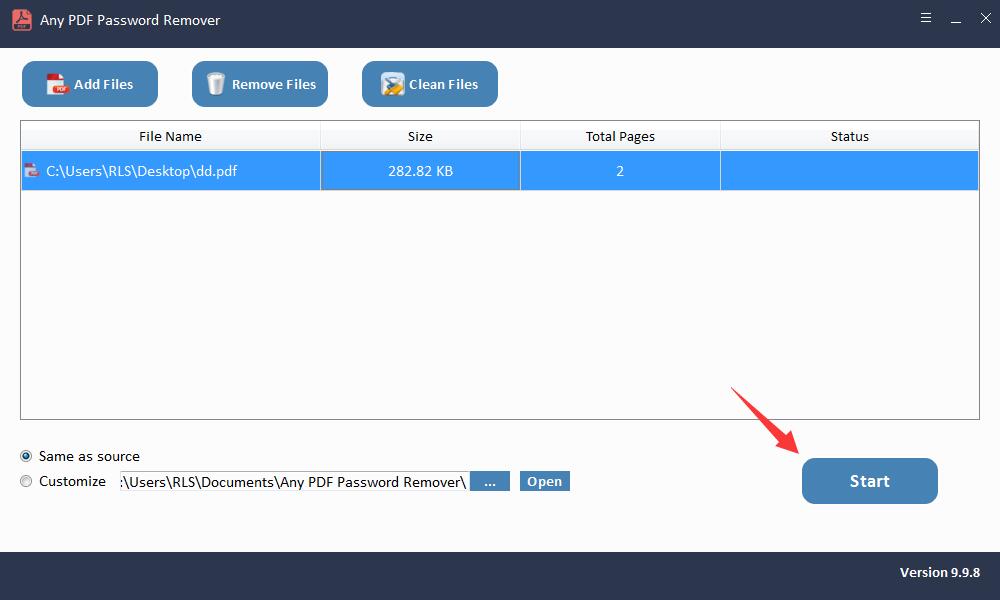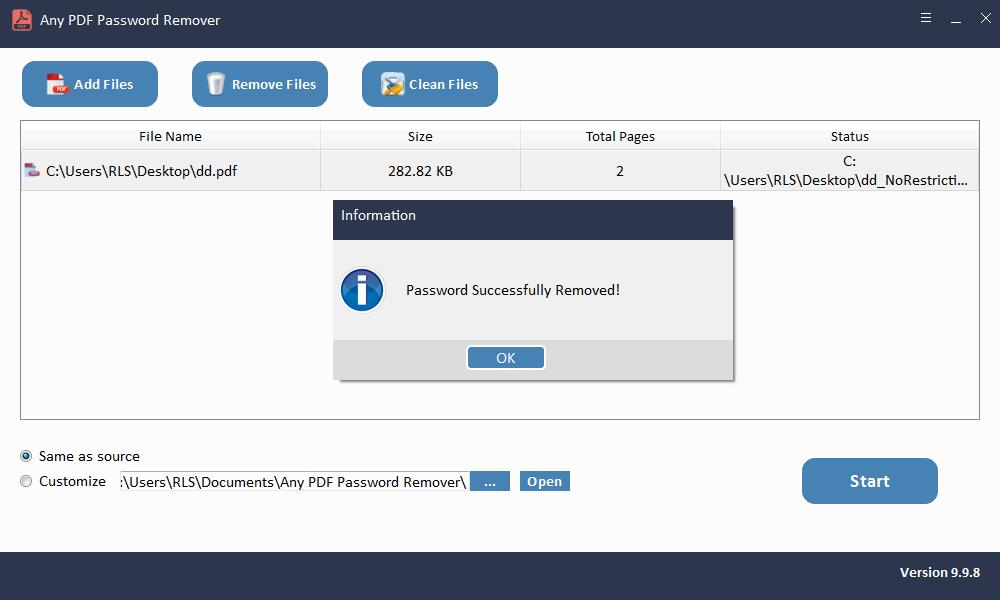Kako odkleniti PDF zaščiten z geslom brez gesla

Gesla v PDF-ju drugim preprečujejo le ogled vsebine, temveč jih tudi omejujejo na urejanje, kopiranje ali tiskanje datotek PDF. V bistvu obstajata dve vrsti gesel, ki se uporabljata za dokument PDF, eno je geslo za odpiranje dokumenta, drugo pa geslo za dovoljenje.
Geslo za odpiranje dokumenta je dodano, da uporabniku omeji odpiranje datotek PDF. Medtem ko se na drugi strani uporablja geslo za dovoljenje, ki preprečuje kopiranje, urejanje, tiskanje itd., Čeprav so ta gesla v pomoč pri preprečevanju informacij o datotekah, vendar obstajajo primeri, ko ljudje želijo vedeti, kako odkleniti PDF z geslom brez gesla. Tako kot smo videli v zgornji poizvedbi, kjer uporabnik ne pozna gesla za dovoljenje in ne išče samodejne rešitve.
Zato bomo ob upoštevanju vseh teh stvari predstavili strokovno rešitev. Metoda bo uporabniku pomagala odkleniti in shraniti PDF z zaščitenim geslom brez gesla in omejitev v katerem koli operacijskem sistemu Windows.
3 koraki: Kako odkleniti PDF, zaščiten z geslom, brez gesla
Če želite zaščiteno datoteko PDF odkleniti kot nezaščiteno, se lahko zanesete na programsko opremo PDF Password Remover. Uporabnikom lahko pomaga odstraniti omejitve in zaščito z geslom iz datotek PDF. S to programsko opremo lahko uporabnik odstrani dokument, ki ima 128/256-bitno šifriranje. Glavna prednost uporabe te aplikacije je, da lahko z odstranitvijo gesla omogoči vsa dovoljenja PDF. Pripomoček je integriran s številnimi naprednimi funkcijami in algoritmi, kar olajša celoten postopek.
1. korak: zaženite in zaženite orodje v operacijskem sistemu Windows
2. korak: Kliknite gumb »Dodaj datoteke«, če želite uvoziti datoteke dokumentov PDF.
3. korak: Kliknite gumb »Start«, če želite v nekaj sekundah odstraniti geslo PDF.